Como calcular frequências no planilhas google
As frequências nos dizem com que frequência valores diferentes aparecem em um conjunto de dados.
Podemos calcular facilmente as frequências no Planilhas Google usando a função FREQUENCY() , que possui a seguinte sintaxe:
FREQUÊNCIA (dados, classes)
Ouro:
- dados: array contendo valores de dados
- classes: array contendo um conjunto de classes
Os exemplos a seguir mostram como calcular frequências e frequências relativas no Planilhas Google.
Calculando frequências no Planilhas Google
Digamos que temos o seguinte conjunto de dados com 15 valores no Planilhas Google:
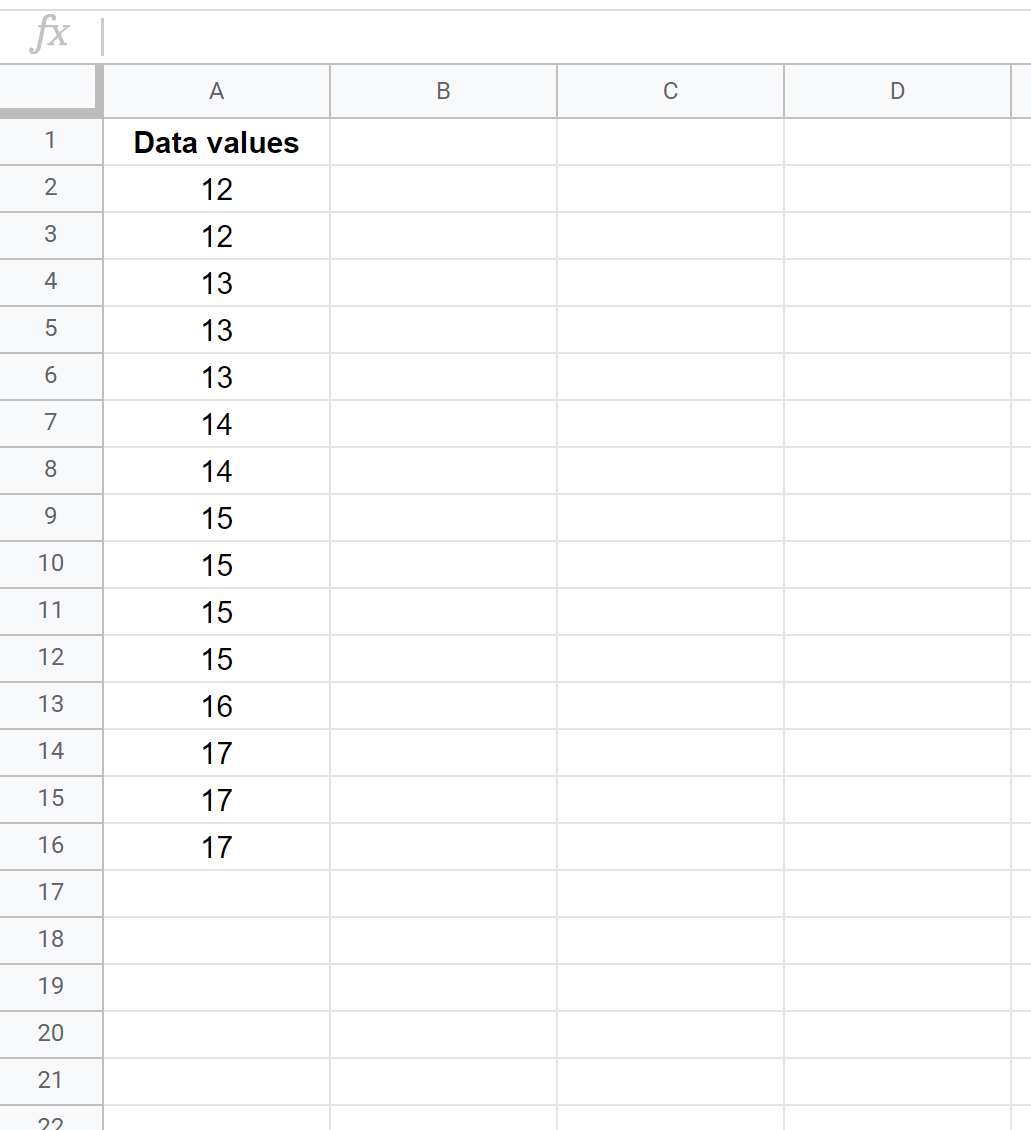
Para calcular a frequência de cada valor individual (por exemplo, contando quantos 12 aparecem, quantos 13 aparecem, etc.), primeiro precisamos definir as classes na coluna B. Podemos fazer isso facilmente digitando a seguinte fórmula na célula B2:
= FEITIÇO ( ÚNICO ( A2:A16 ) )
Isso produz os seguintes resultados:
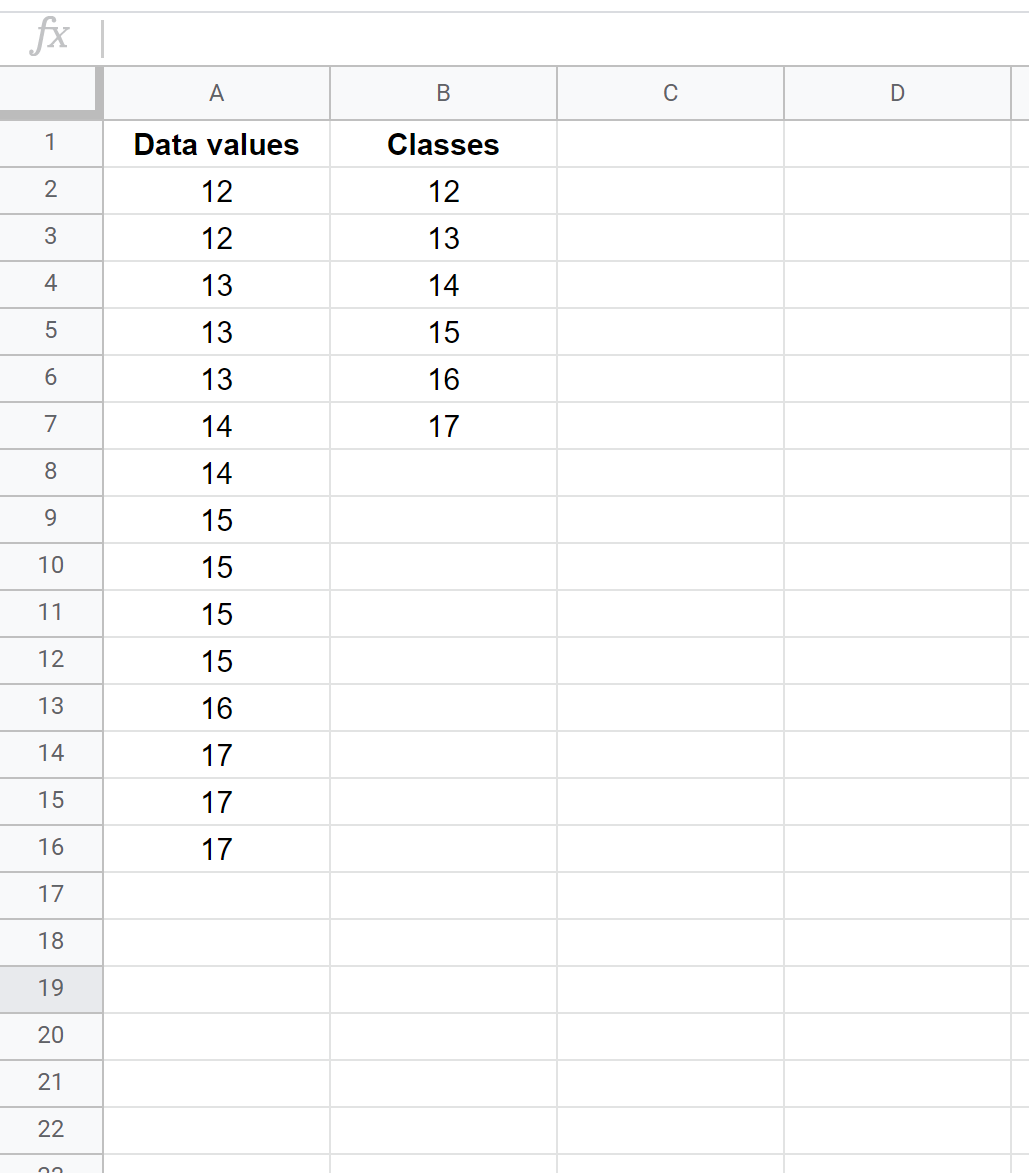
A seguir, podemos digitar a seguinte fórmula na célula C2:
=FREQUÊNCIA ( A2:A16 , B2:B7 )
Isso produz os seguintes resultados:
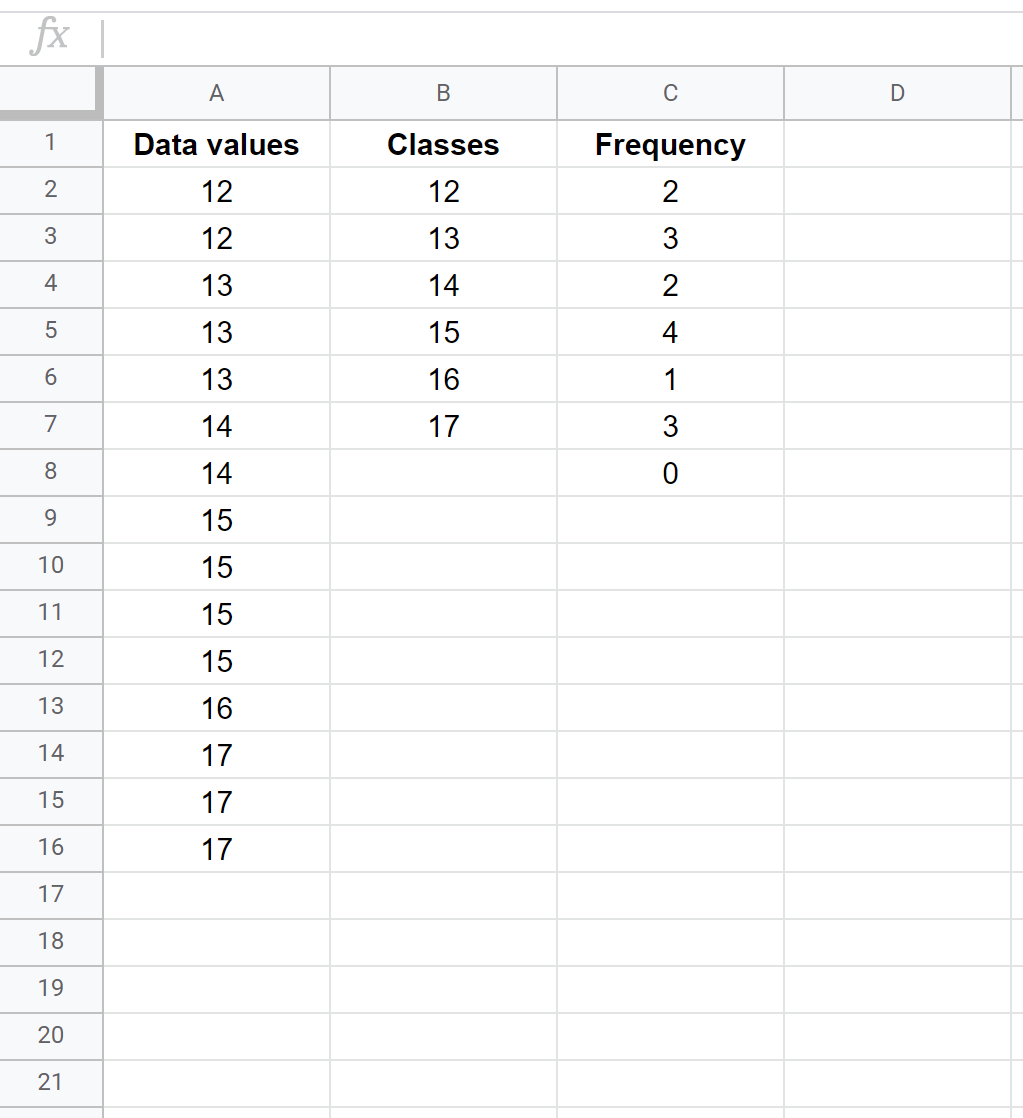
A maneira de interpretar esta saída é:
- O valor 12 aparece 2 vezes no conjunto de dados original.
- O valor 13 aparece no conjunto de dados original 3 vezes.
- O valor 14 aparece 2 vezes no conjunto de dados original.
- O valor 15 aparece 4 vezes no conjunto de dados original.
- O valor 16 aparece 1 vez no conjunto de dados original.
- O valor 17 aparece 3 vezes no conjunto de dados original.
Calculando frequências relativas no Planilhas Google
Depois de calcularmos as frequências de cada valor de dados individual, podemos calcular as frequências relativas de cada valor digitando a seguinte fórmula na célula D2:
= C2 / CONTA ( $A$2:$A$16 )
Esta fórmula calcula a frequência relativa do valor 12 no conjunto de dados original:
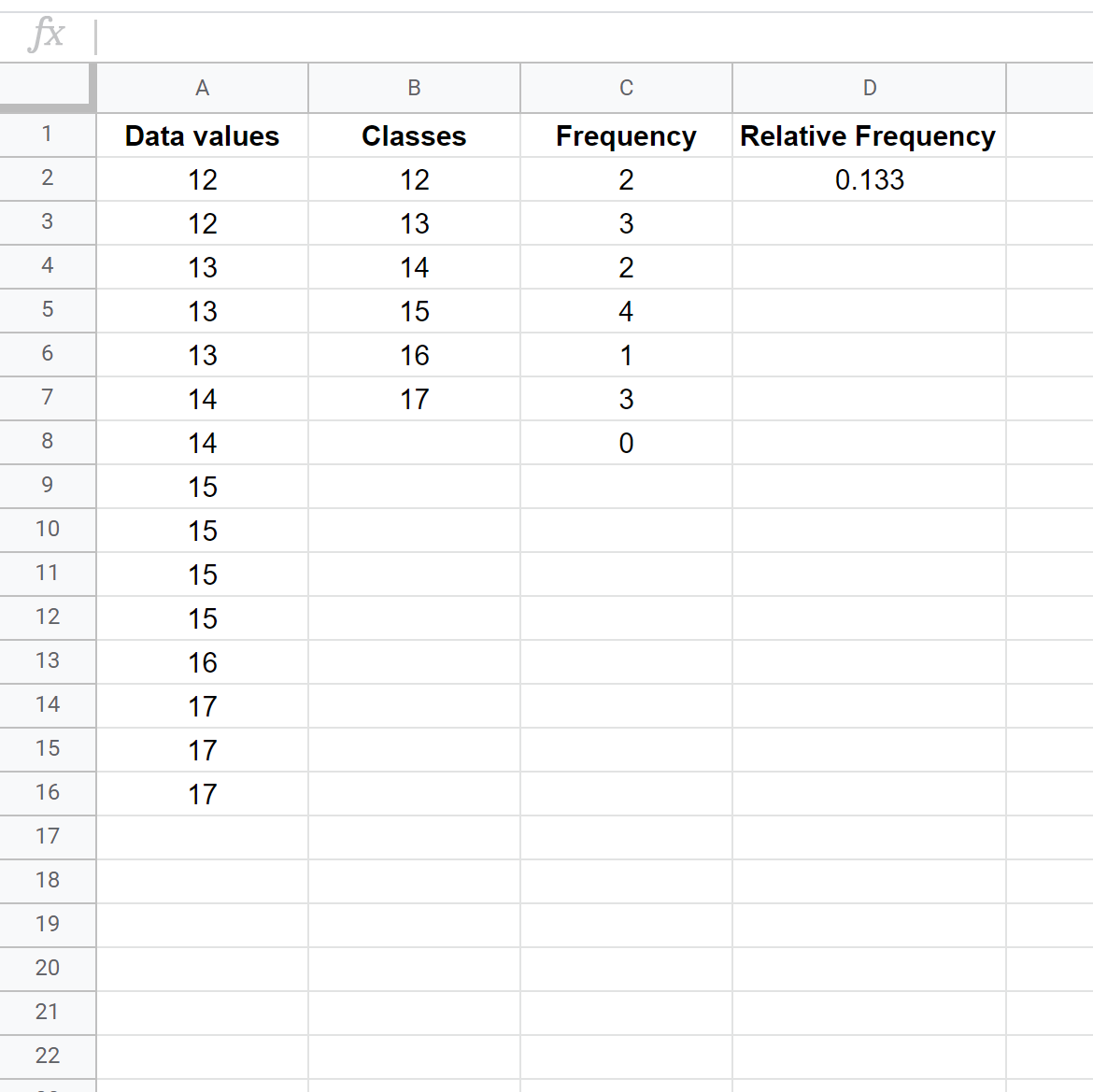
Depois de calcularmos essa frequência relativa, podemos passar o mouse sobre o canto inferior direito da célula D2 até que um pequeno + apareça. Clique duas vezes em + para copiar a fórmula para as células restantes:
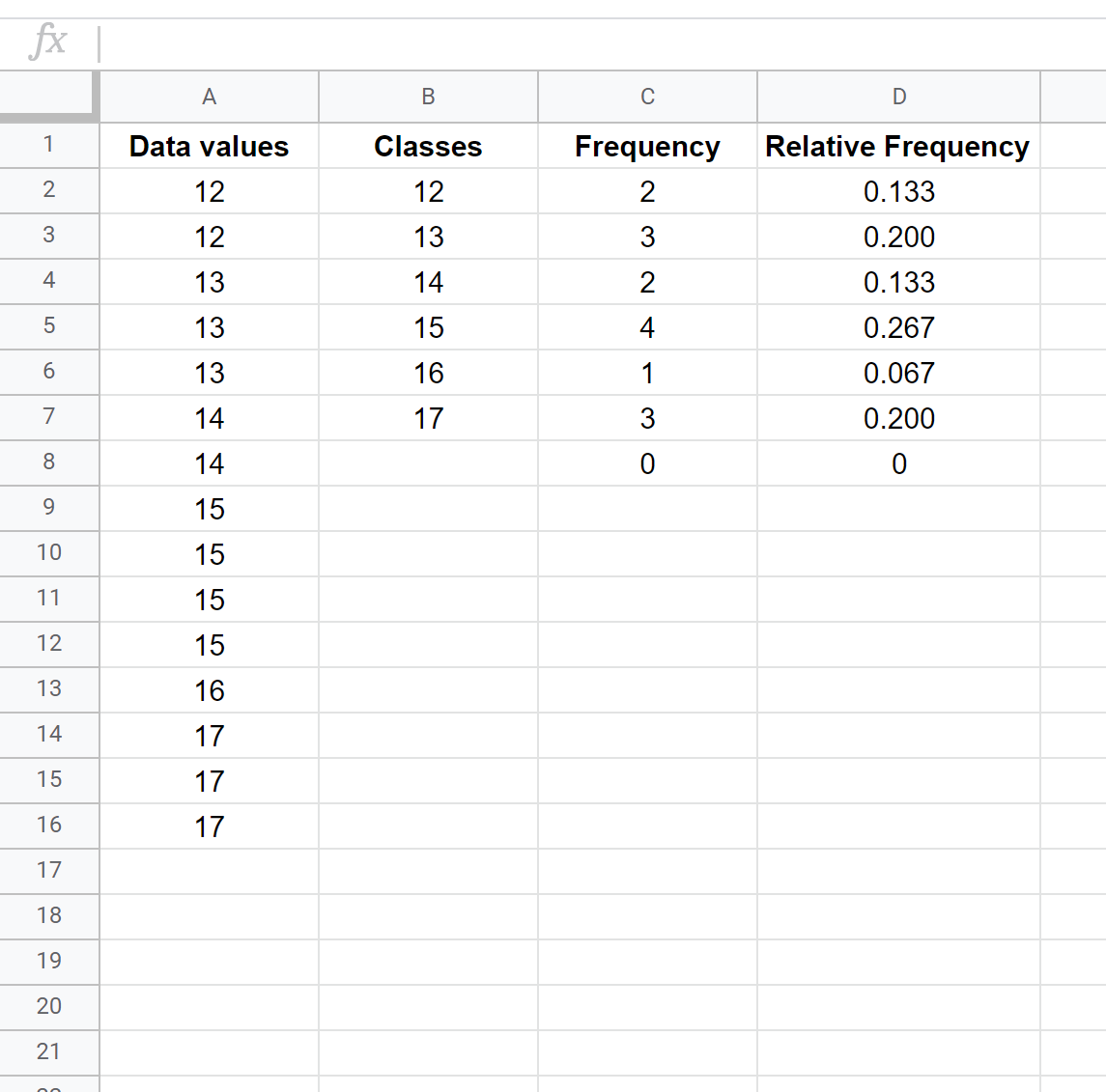
A maneira de interpretar esta saída é:
- O valor 12 representa 0,133 (ou 13,3%) de todos os valores do conjunto de dados.
- O valor 13 representa 0,200 (ou 20,0%) de todos os valores do conjunto de dados.
E assim por diante.
Você notará que a soma de todas as frequências relativas é igual a 1 (ou seja, 100%).
Veja frequências relativas no Planilhas Google
Finalmente, podemos visualizar as frequências relativas criando um histograma.
Primeiro, destaque a tabela de frequência relativa:
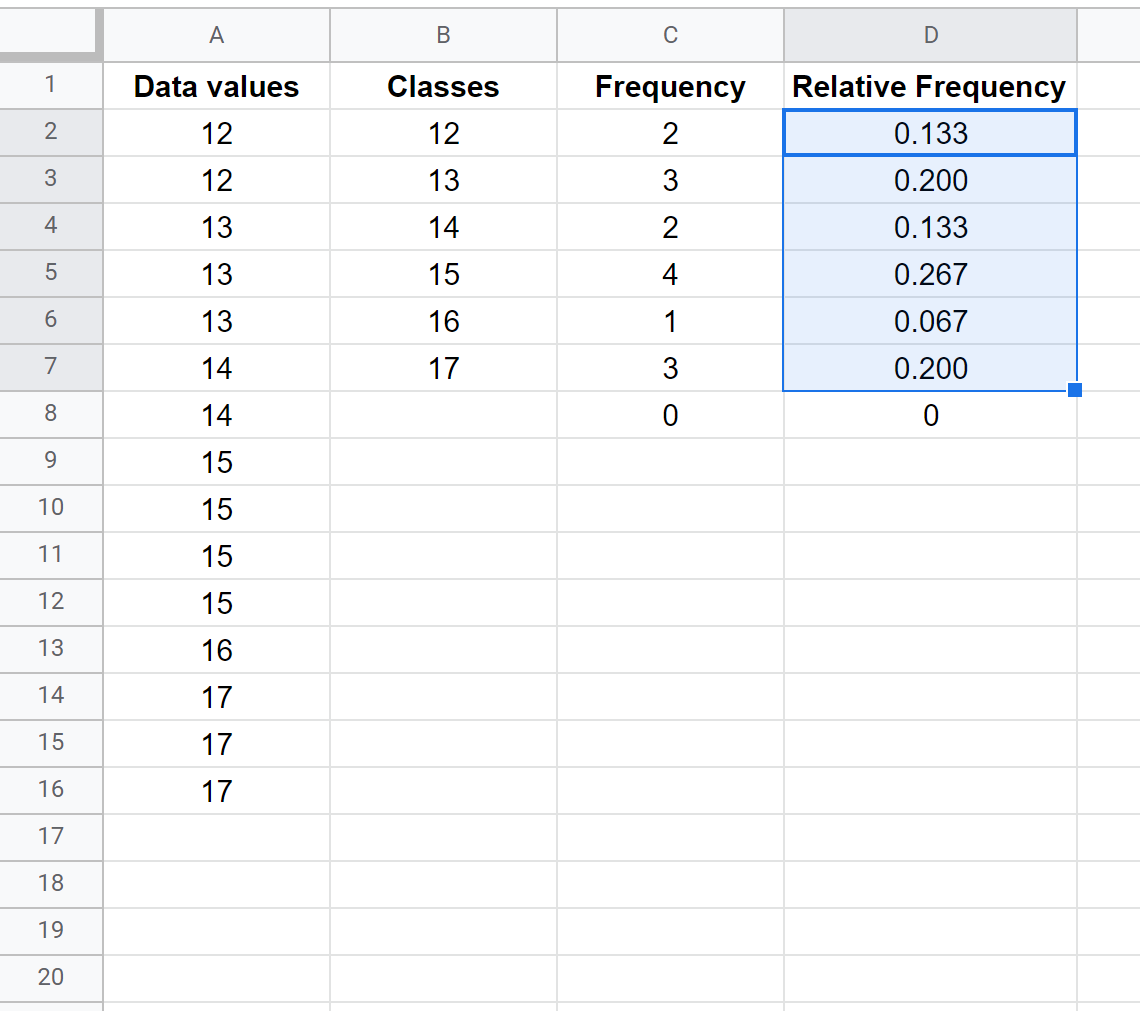
Em seguida, clique na guia Inserir na faixa superior e clique em Gráfico . O Planilhas Google produzirá automaticamente o seguinte histograma de frequências relativas:
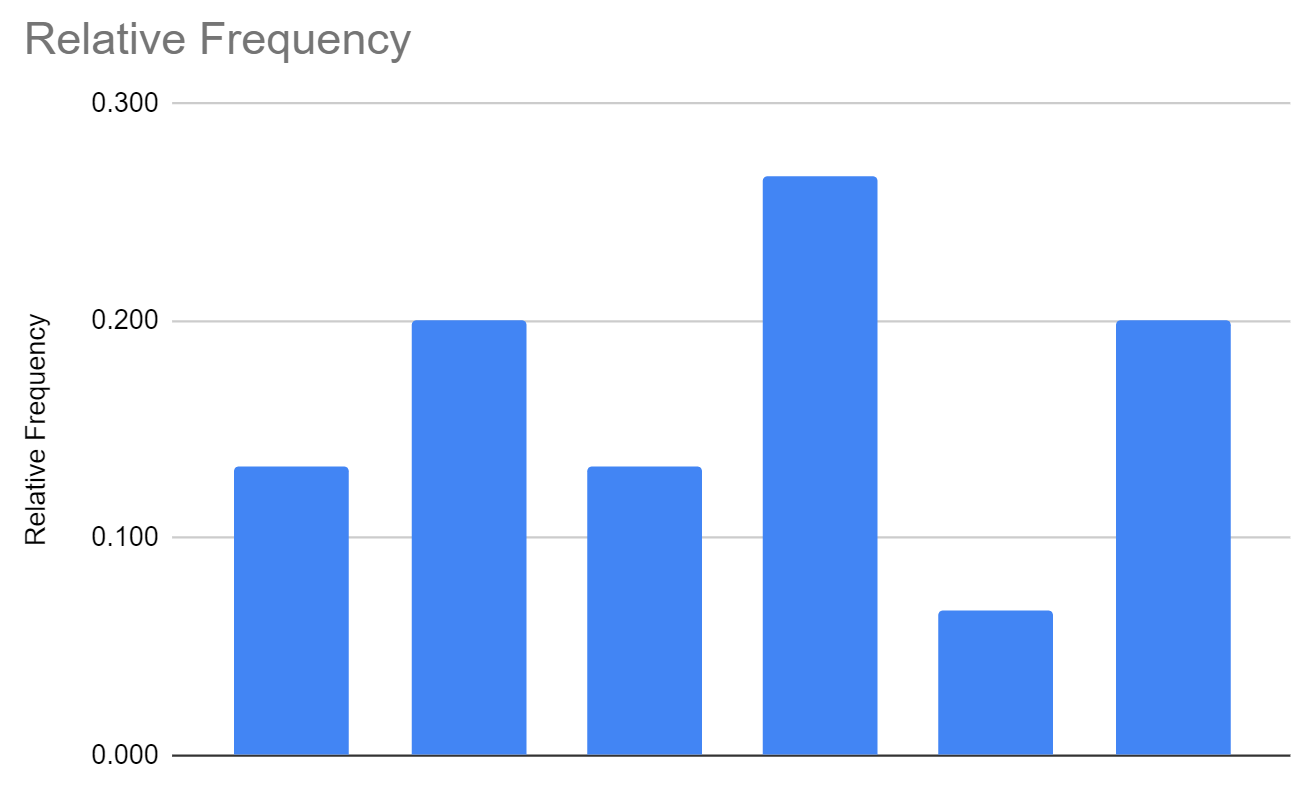
Podemos facilmente adicionar rótulos no eixo X clicando no botão de entrada do eixo X no Editor de gráfico e especificando as células B2:B7 como rótulos. Isso produz os seguintes resultados:
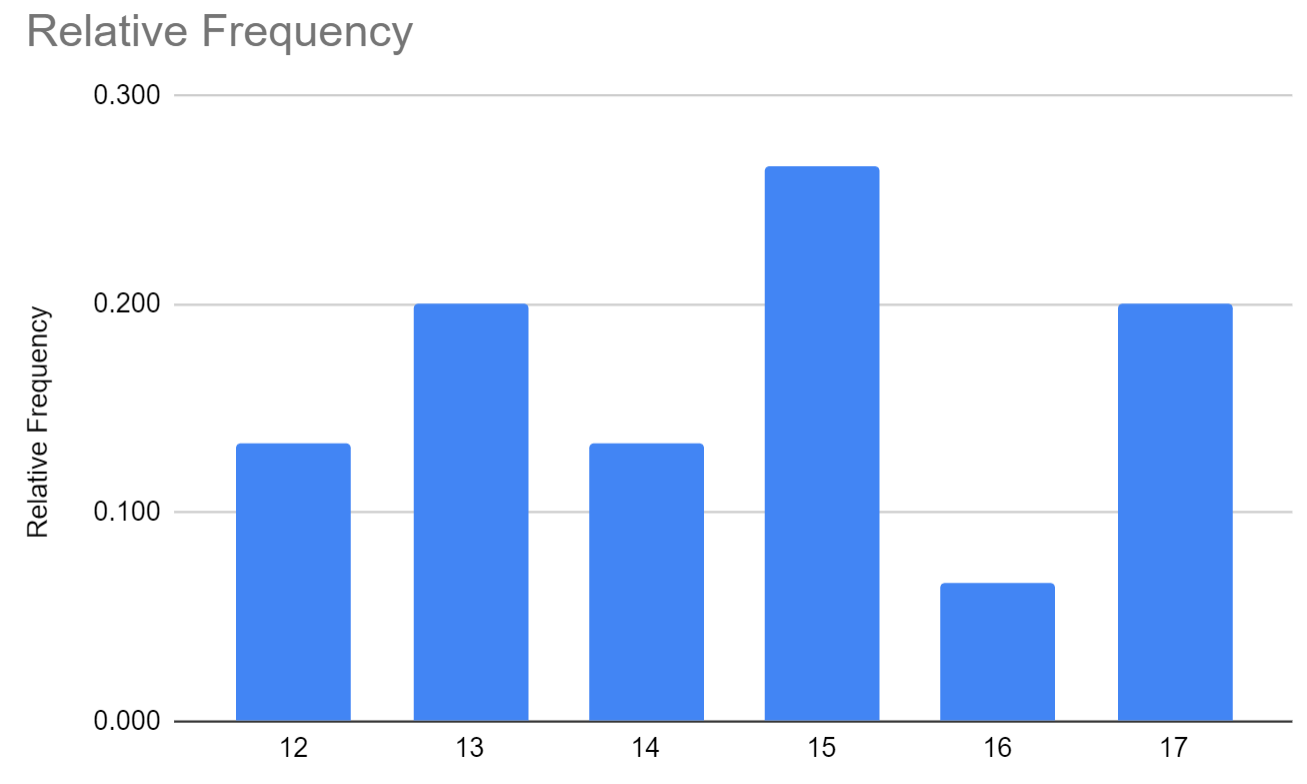
Este gráfico simples nos ajuda a entender rapidamente com que frequência cada valor individual aparece no conjunto de dados original.